Содержание
Как определить CMS сайта? Обзор способов — Блог HOSTiQ.ua
- 01.10.2021
- 5 мин. на чтение
Читать 12 мин.
01.10.2021
CMS — это система управления контентом, ее еще называют «движком» сайта. Движок нужен чтобы создавать, редактировать и просматривать наполнение ресурса. При этом разрабатывать страницы на движке можно в краткие сроки и без навыков программирования.
Если вы перешли в эту статью, вероятнее всего, что вы:
- Хотите узнать, на каком движке сделан понравившийся сайт.
- Забыли, на каком движке сделан ваш сайт, и не можете войти в админ-панель.
Наша статья поможет в обоих случаях. В ней расскажем, как определить CMS сайта разными способами.
В статье расскажем, как:
- Определить CMS сайта с помощью онлайн-сервисов
- WhatCMS
- BuiltWith
- Узнать движок сайта с помощью плагинов
- Wappalyzer
- RDS Bar
- Определить CMS сайта вручную
- Исходный код
- Файл robots.
 txt
txt - Футер
- Узнать CMS сайта у разработчиков
- Шпаргалка: как определить CMS сайта
Определить CMS сайта с помощью онлайн-сервисов
Онлайн-сервисы за несколько секунд определяют движок сайта. Достаточно знать адрес ресурса, который хотите проверить. При этом не придется устанавливать специальное программное обеспечение или разбираться в коде сайта.
Ниже расскажем про два популярных и простых онлайн-сервиса, которые помогут узнать CMS сайта.
WhatCMS
Онлайн-сервис, который бесплатно определит движок сайта. Чтобы узнать, на чем сделан сайт:
- Введите адрес сайта в поле на главной странице.
- Нажмите на кнопку «Detect CMS».
В строке «Blog, CMS» вы увидите, на какой платформе сделан сайт.
Помимо CMS сервис показывает дополнительные инструменты и программное обеспечение, которые использовали для сайта
BuiltWith
Распознает свыше 1000 платформ для создания сайтов. Как воспользоваться сервисом:
- Введите адрес сайта в поле на главной странице.

- Нажмите на кнопку «Lookup».
- Перейдите на вкладку «Detailed Technology Profile».
На этой вкладке в секции «Content Management System» указано, на чем сделан сайт.
Указана версия CMS и ее тип — блог
Чтобы использовать этот сервис, нужна регистрация. В бесплатном аккаунте сможете проверять до десяти сайтов в день.
Экономьте свое время: делайте сайт на хостинге с автоустановщиком движков!
WordPress, OpenCart, Joomla! — несколько кликов, и желаемый движок уже установлен. А если захотите попробовать другую CMS, это займет две минуты вашего времени.
В комплекте с хостингом вы получаете удобную панель управления, быстрые SSD-диски и умную круглосуточную службу поддержки 💪 А еще его можно тестировать бесплатно в течение 30 дней.
Смотреть тарифы
А если вы уже выбрали CMS, берите хостинг с предварительно настроенным движком. Всю скучную работу мы берем на себя, вам остается зайти в админку и начать разрабатывать дизайн сайта 🔥
Узнать движок сайта с помощью плагинов
Кроме онлайн-сервисов есть также плагины и расширения для браузеров, которые помогут за пару секунд проверить CMS сайта.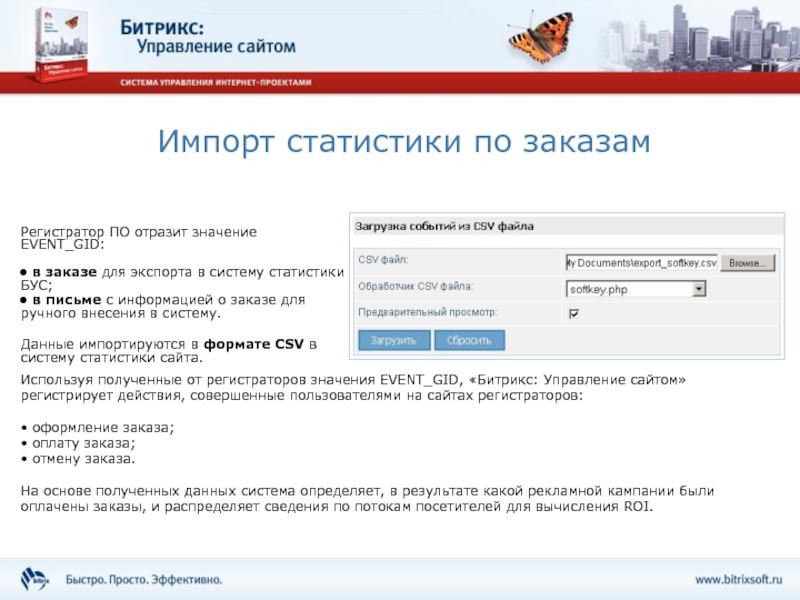 Преимущество плагинов в том, что получить информацию о движке сайта можно, не покидая его страниц.
Преимущество плагинов в том, что получить информацию о движке сайта можно, не покидая его страниц.
Wappalyzer
Автоматически определяет, на каком движке сайт. Нажмите на иконку плагина рядом с адресной строкой, чтобы открыть всплывающее окно с информацией о сайте.
Помимо CMS показывает фреймворки, шрифты и библиотеки, которые используются на сайте
Плагин поддерживают браузеры Chrome, Firefox, Edge и Safari.
С помощью Wappalyzer можно также узнать CMS сайта, используя телефон на Android. Для этого скачайте приложение из Google Play Store.
RDS Bar
Инструмент для сбора информации о сайте, рассчитанный на вебмастеров и оптимизаторов. Нажмите на иконку плагина рядом с адресной строкой, чтобы открыть панель инструментов. Проверить, на какой платформе сделан сайт, можно в правом верхнем углу панели.
Определяет движок и отображает SEO-показатели сайта
Плагин работает в браузерах Chrome, Firefox и Opera.
Хостинг с предустановленным WordPress и заботливой поддержкой 24/7 🔥
Смотреть тарифы
При заказе хостинга на полгода — зарегистрируем 🎁 домен в подарок!
При покупке на год — скидка 20%
☝️ Гарантируем вернуть деньги в течение 30 дней, если вам что-то не понравилось или не подошло.
Определить CMS сайта вручную
Онлайн-сервисы и плагины точно определяют популярные CMS, в то время как менее распространенные движки могут быть не добавлены в базу. Если онлайн-сервис или плагин не определил платформу сайта, надежнее будет проверить ее вручную.
Исходный код
Чтобы узнать движок сайта онлайн, просмотрите исходный код страницы сайта.
Кликните правой кнопкой мыши по странице и выберите пункт «View page source», чтобы открыть код.
После выбора опции View page source исходный код откроется в новой вкладке браузера
Другой вариант — воспользоваться быстрым сочетанием клавиш. Сочетания одинаковые во всех браузерах, значение имеет только операционная система:
- Windows — Ctrl + U;
- MacOS — Option + Command + U.
HTML-код страницы содержит информацию об используемой CMS в метатеге «generator». В нашем случае нашли тег на 103-й строке исходного кода.
Для каждого сайта исходный код уникален и расположение тега меняется
Чтобы быстрее найти тег в коде, используйте поиск по странице.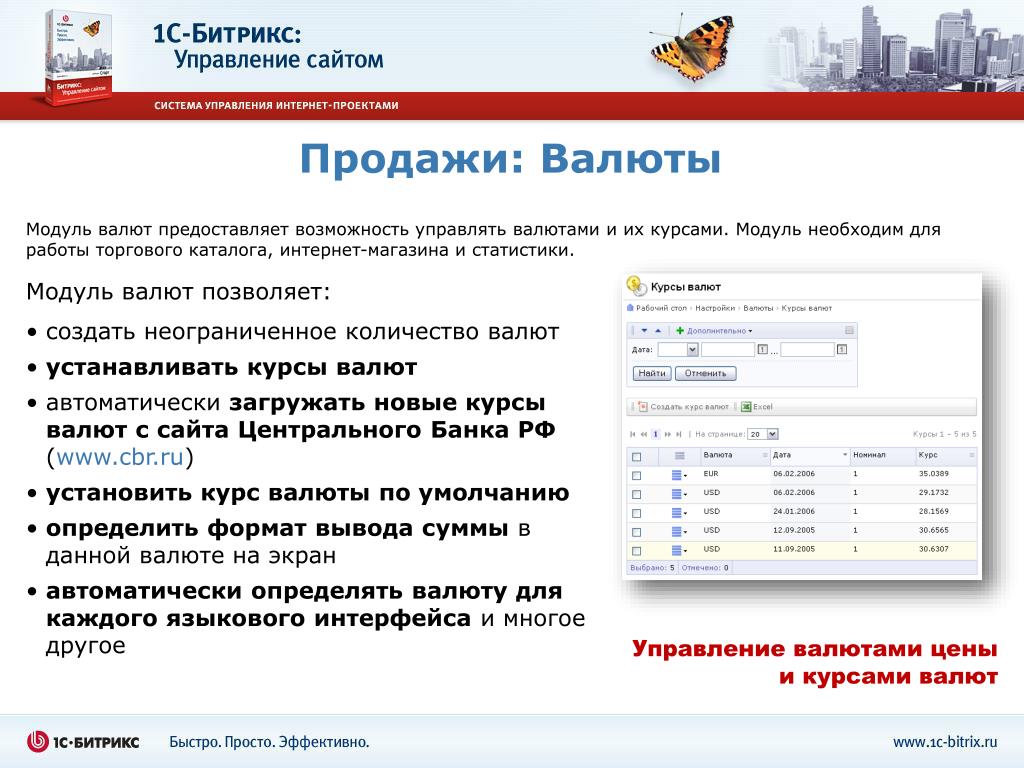 Для этого нажмите клавиши Ctrl + F и введите слово «generator». Искомое слово будет выделено в тексте.
Для этого нажмите клавиши Ctrl + F и введите слово «generator». Искомое слово будет выделено в тексте.
Поиск по странице показывает количество совпадений с искомым словом и выделяет их в тексте
Если тега «generator» в коде нет, эта строка, вероятно, удалена. Тогда обратите внимание на тег «head». «Head» тоже может подсказать, какой движок использовали для сайта.
Проверяем информацию до закрывающего тега </head>
Для обозначения WordPress используется аббревиатура WP. Она присутствует в качестве префикса в названиях папок и файлов этой CMS. Внутри тега «head» в структуре ссылок видим папки wp-includes и wp-content — делаем вывод, что работаем с CMS WordPress.
Примеры других CMS:
👉 Joomla
Joomla указана в теге «generator»
👉 Drupal
В теге «generator» нашли название движка и ссылку на документацию Drupal
👉 Magento
В теге «head» увидели папку CMS Magento
Файл robots.txt
Для некоторых сайтов на стороне сервера создан файл под названием robots.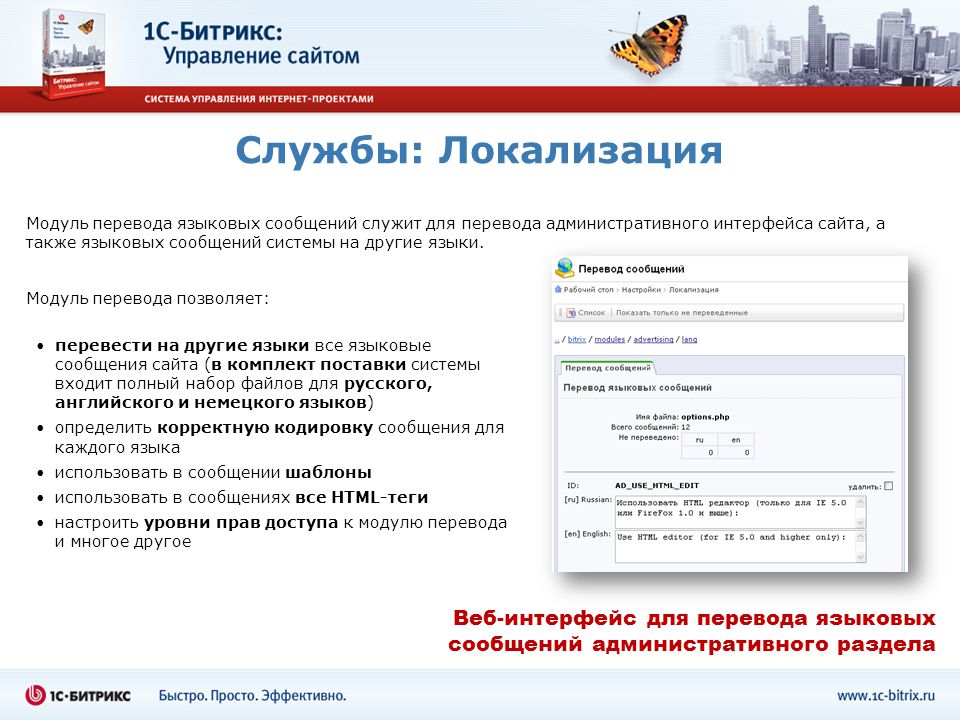 txt. Это текстовый файл, в котором хранятся указания для поисковых роботов. В нем при помощи директив ограничивают индексирование административных файлов, дубликатов страниц и конфиденциальной информации.
txt. Это текстовый файл, в котором хранятся указания для поисковых роботов. В нем при помощи директив ограничивают индексирование административных файлов, дубликатов страниц и конфиденциальной информации.
robots.txt полезен в вопросе определения CMS сайта, так как в его коде бывают специфические папки и файлы, которые указывают на конкретную CMS.
Откройте файл, добавив в браузерной строке к адресу сайта /robots.txt.
Пример файла robots.txt для WordPress-сайта
В примере выделенные правила применяются к папкам wp-content и wp-admin, что указывает на WordPress.
Футер
Попробуйте узнать движок чужого сайта, заглянув в его футер. Иногда помимо контактной информации или названия компании, там указана конкретная CMS, которую использовали для сайта.
Чаще встречается на сайтах, которые используют стандартные темы CMS
За 6 минут покажем лучший хостинг для новичков: как заказать и начать с ним работать 👇
Покажите мне ваш хостинг
Узнать CMS сайта у разработчиков
Если перечисленные способы узнать CMS сайта не принесли результат, обратитесь напрямую к разработчикам сайта.
Название компании разработчика и контактную информацию обычно указывают в футере сайта.
Часто в футере оставляют контактную информацию или ссылку на сайт разработчика
Спросите у разработчиков, какой движок использовали для создания сайта. Для разработчиков вы — потенциальный заказчик. В их интересах помочь вам, чтобы привлечь как клиента.
Узнать движок можно у разработчиков сайта
Статья по теме:
Какую CMS выбрать для интернет-магазина
Читать статью
Шпаргалка: как определить CMS сайта
Если вы хотите узнать движок понравившегося сайта или забыли, на каком сделан ваш:
- Установите плагин, который автоматически определяет CMS сайта. Таким образом каждый раз, когда понадобится информация о движке ресурса, не придется обращаться к другим сервисам.
- Просмотрите исходный HTML-код страницы. Используйте сочетание клавиш Ctrl+U для Windows или Option + Command + U для MacOS, чтобы открыть на странице сайта исходный HTML-код.
 Найдите метатег «generator» и тег «head», они содержат указания на CMS. Поиск по странице (Ctrl+F) поможет быстрее найти эти теги.
Найдите метатег «generator» и тег «head», они содержат указания на CMS. Поиск по странице (Ctrl+F) поможет быстрее найти эти теги. - Проверьте файл robots.txt по адресу доменное.имя/robots.txt. Директивы в этом файле подскажут, на чем сделан сайт.
- Поищите имя движка в футере сайта. Часто там указано конкретное название платформы.
- Обратитесь напрямую к разработчикам, если не удалось самостоятельно узнать, на чем написан сайт. Их контакты и название компании обычно хранятся в футере сайта.
Проверьте, на чем сделан ваш любимый сайт, и напишите в комментариях 😉
Daria Makarova
Работает супервайзером у американского хостинг-провайдера. Пишет лекции по хостингу и обучает ребят из службы поддержки.
Узнать CMS сайта — как определить на каком движке он сделан и способы проверить админку
Бывало ли вам интересно узнать, как работают веб-ресурсы: как их делают красивыми, удобными и функциональными? Понять это полезно еще и с практической стороны: если вы разрабатываете собственную платформу, хорошо бы знать CMSку конкурента.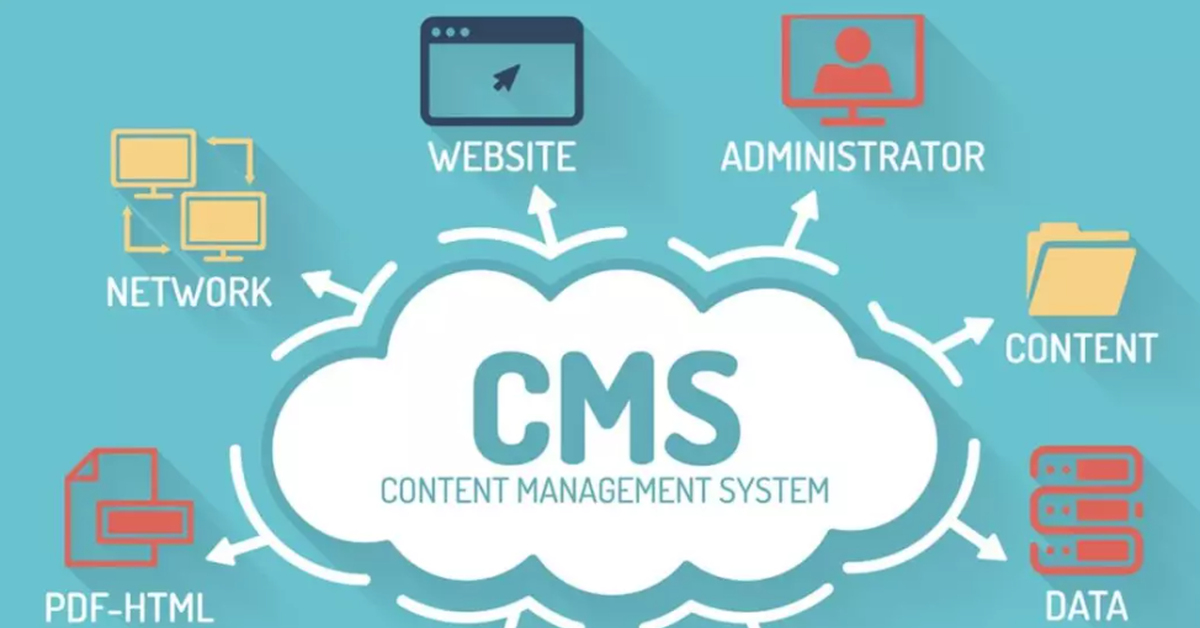
В статье расскажем, как узнать, на какой CMS сделан сайт: определить движок и админку ресурса.
- Определение административной панели вручную
- Просмотр исходного кода
- Проверка пути к файлам оформления
- Служебные страницы в robots.txt
- Вход в административную панель
- Поиск движка в футере сайта
- Определение структуры URL
- Онлайн-сервисы для проверки панели управления
- Be1
- 2ip
- iTrack.ru
- WhatCMS
- Built With
- Браузерные расширения
- Wappalyzer
- iTrack
- RDS Bar
- Что делать, если ничего не помогло
- Заключение
Определение административной панели вручную
Эти способы не предполагает использования специальных сервисов или утилит. Сделать это можно прямо в окне браузера.
Сделать это можно прямо в окне браузера.
Просмотр исходного кода
Для этого откройте html-код страницы, используя команду CTRL + U. Затем вызовите поисковую строку с помощью комбинации клавиш CTRL + G и введите там тег «generator».
Способ не самый эффективный – эту строчку можно удалить без вреда для функционала (многие сисадмины так и делают). Следовательно, поиск ничего не покажет.
Проверка пути к файлам оформления
Этот метод реализуется так же, как предыдущий – через поиск информации в коде. Внутри тега head вы можете найти важные системные файлы с указанием CMS.
У каждой админки есть своя структура, по которой ее можно отличить от других. Для WordPress это будет wp-content или wp-includes, для Битрикс /bitrix/panel/, /bitrix/templates/. Для других аналогично – в html-коде будет буквенное обозначение панели.
Служебные страницы в robots.txt
У каждого сайта независимо от движка есть файл robots txt – он управляет трафиком поисковых роботов на веб-ресурсе. Найти его можно через поисковую строку браузера, введя в ней https://site.ru/robots.txt/. В нем можно увидеть признаки используемой системы управления.
Найти его можно через поисковую строку браузера, введя в ней https://site.ru/robots.txt/. В нем можно увидеть признаки используемой системы управления.
Для Вордпресс
Для Битрикс
Для Джумла
Для Тильда
Вход в административную панель
Можно попробовать такой способ – ввести в строке поиска один из вариантов url для входа в админку. Для каждой системы управления он будет свой. Не получилось с одним – используйте другой. Это не очень удобно и эффективно, но попытаться стоит.
Вот несколько вариантов для входа в популярные CMS:
- WP — site.ru/wp-admin/
- Bitrix — site.ru/bitrix/admin/
- Joomla — site.ru/administrator/
- Drupal — site.ru/user/
Поиск движка в футере сайта
Загляните в подвал. Возможно там, за мелким шрифтом, скрыта информация, какую ЦМС использовали разработчики при создании ресурса. Практического назначения эта отметка не несет и ни на что не влияет, поэтому её очень редко размещают.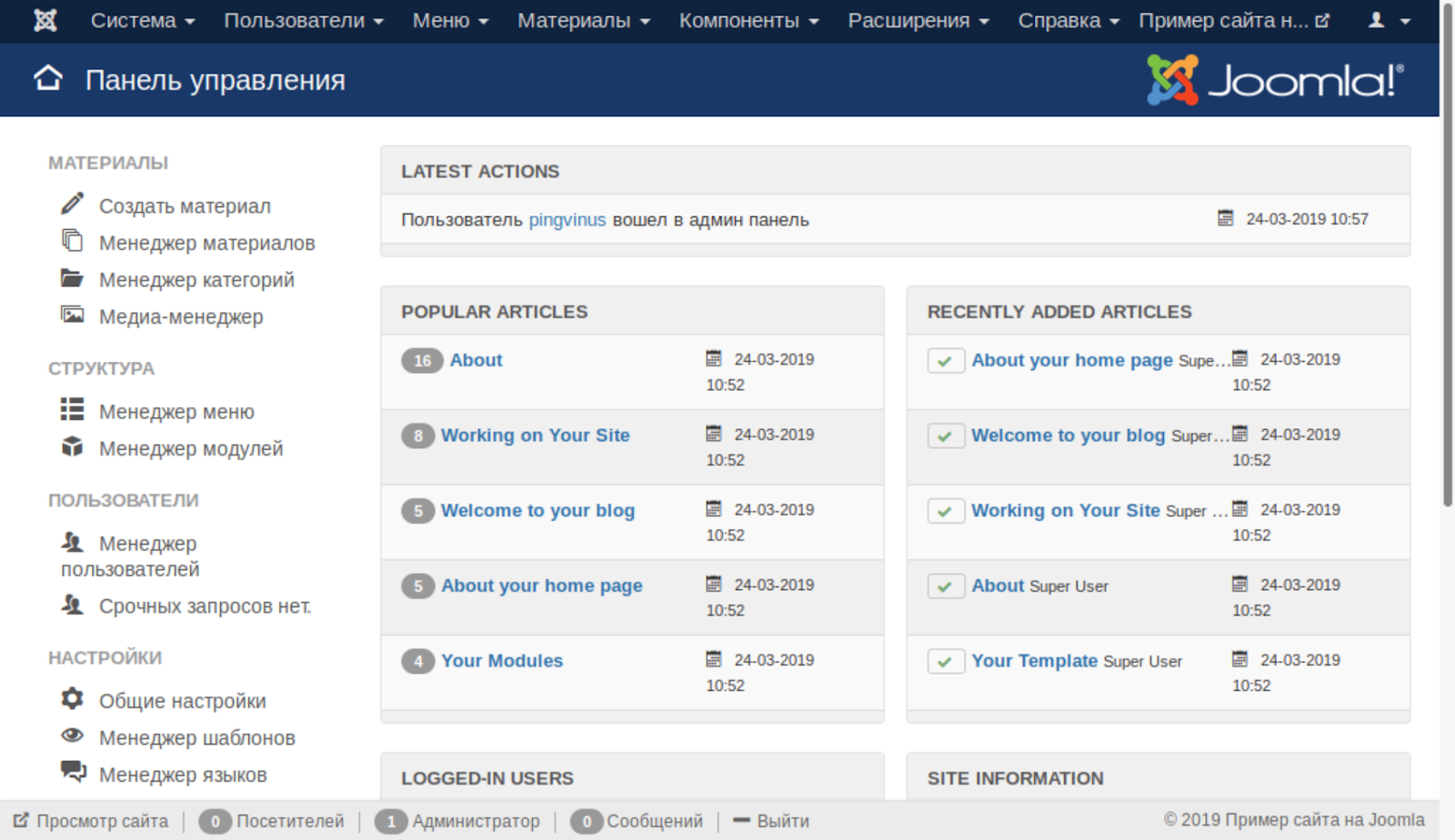
Исключением могут стать случаи, когда в разработке использовался готовый шаблон и нужно указать его автора.
Определение структуры URL
Еще вы можете посмотреть, как выглядят ссылки на страницы. Но получится это, только если у домена не настроено формирование человекопонятных урлов.
Если вам удалось найти такой, то определить админку можно по следующим признакам:
- необработанный адрес для Вордпресс выглядит так: site.ru/р=245
- для Битрикс, например: #PRODUCT_URL#?id=#ID#
- для Joomla: site.com/content/view/44/896/
Онлайн-сервисы для проверки панели управления
Если все, что вы попробовали сделать самостоятельно не помогло, есть еще один способ, как узнать на какой платформе сделан сайт – понять на чем он написан через online-сервисы.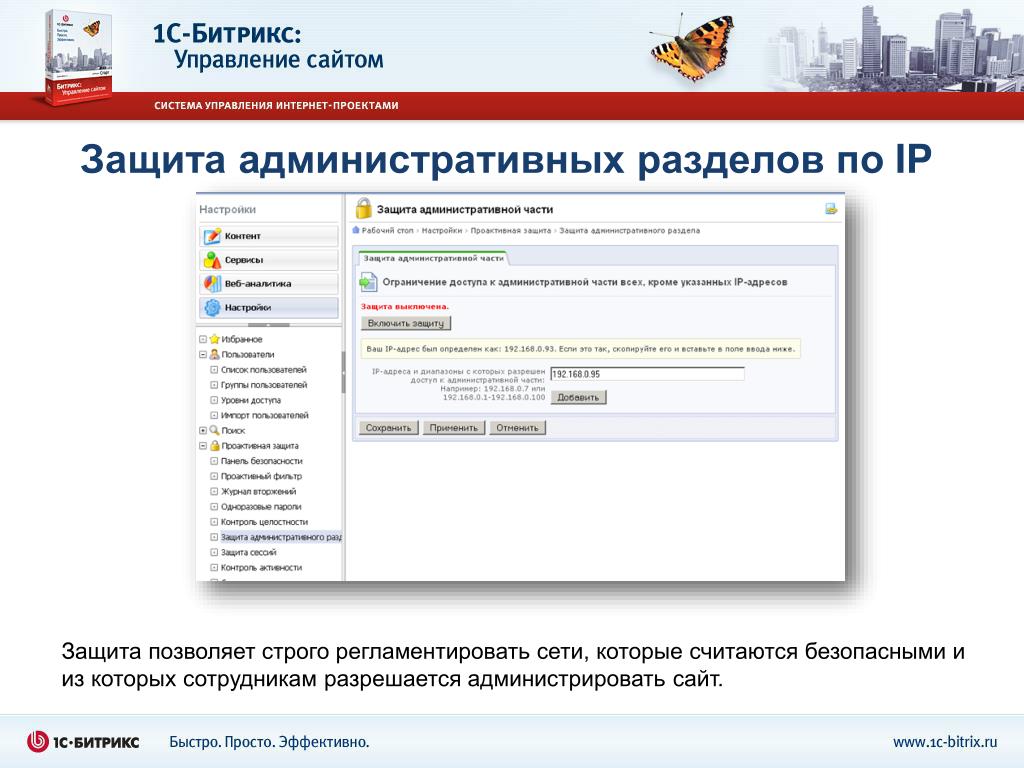
Be1
Поможет понять, проверить и определить движок CMS. По утверждению создателей, работает благодаря уникальному алгоритму, который за несколько секунд выдает готовый ответ. Имеет возможность массовой проверки, единоразово можно просканировать до 10 адресов.
База для анализа состоит из 78 вариантов ЦМС – популярных и не очень.
Если при проверке вы видите прочерк, значит, сервису не известен движок или это самописка.
Такой способ создания используют, если нужно разработать особенный функционал, который не может предоставить ни одно из готовых решений.
Но минусов у самописных веб-ресурсов больше, чем плюсов:
- Отсутствие документации. Все инструкции пишутся разработчиками для себя, что увеличивает порог вхождения и осложняет работу.
- Сложности с поиском техподдержки. Большинство программистов работают с готовыми панелями. Найти человека, готового разобраться с новым функционалом с нуля, достаточно сложно.
- Если специалисты, занимающиеся разработкой, уйдут из проекта, очень сложно будет его изменять и масштабировать.

2ip
Поможет определить систему управления сайтом. Проверка происходит по ряду признаков, характерных для тех или иных административных панелей.
Во время анализа можно увидеть, среди каких движков происходит поиск. Если ЦМС удалось определить, вы увидите в строке напротив надпись «найдены признаки использования».
iTrack.ru
Этот сервис создан для определения платформы CMS: на нем можно посмотреть, на каком движке или конструкторе работает сайт. Имеет в базе 80 систем управления для анализа.
Проверка происходит по «отпечаткам» админки – проще говоря, по ключевым фразам, которые встречается в определенной административной панели.
WhatCMS
Позволяет определить не только систему управления контентом, а еще хостинг-провайдера и язык программирования. В базу входит 390 ЦМС – среди них есть даже MediaWiki, которую не видят большинство аналогичных программ.
Built With
Сервис поможет узнать, на какой платформе создан сайт: здесь можно определить, какой движок CMS использует ресурс, зная его доменное имя, и увидеть, какие аналитики и функции подключены для домена.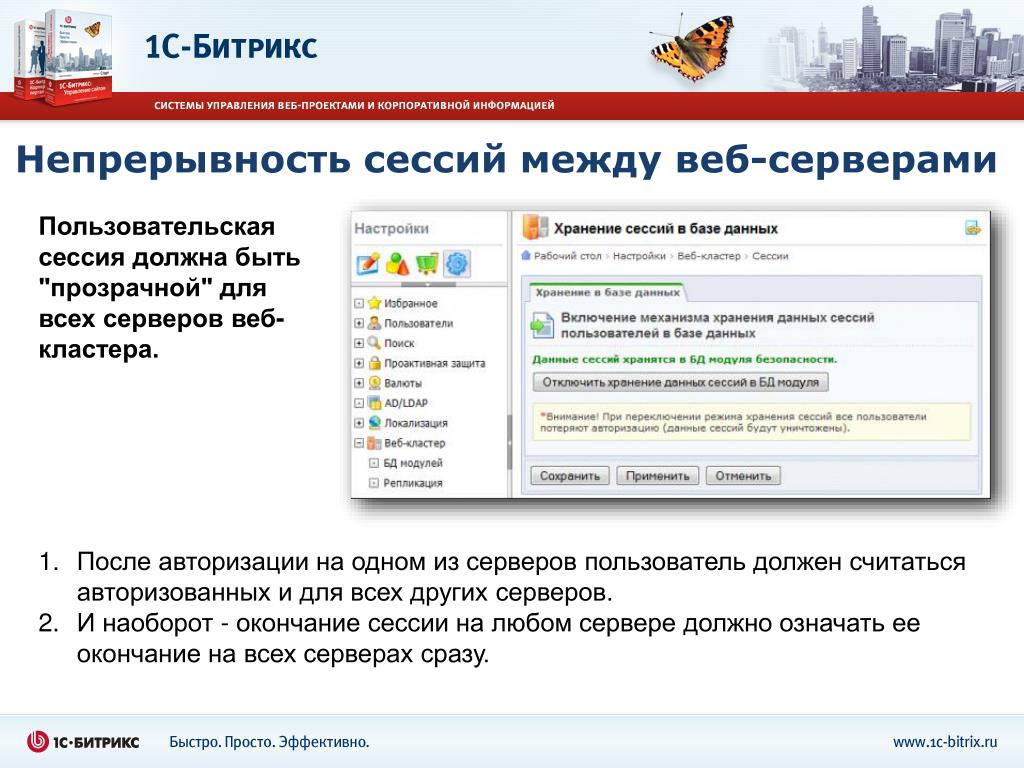
Объем отображаемой информации достаточно большой. Чтобы найти упоминание админки, придется немного проскролить страницу.
Браузерные расширения
Если проверки нужно проводить много и часто, удобнее воспользоваться инструментом в браузере. Такие дополнения могут не только показать админку, но иногда и другую полезную информацию, например, плагины.
Wappalyzer
Подходит для Chrome, Safari и Firefox. Определяет технологию, с помощью которой создан ресурс. Еще показывает метрики, фреймворки и библиотеки.
iTrack
Подходит для Chrome. Мы говорили о нем выше, теперь презентуем в формате утилиты. Позволяет узнать ЦМС онлайн или вставить ссылку в окно интерфейса.
RDS Bar
Расширение позволит понять, на чем построен сайт: сделан он на движке WordPress или создан на конструкторе, например, на Tilda или Wix. Его функционал достаточно обширный, поэтому он подойдет для опытных seo-специалистов. Здесь есть: проверка хоста и ip, robots.txt и sitemap, просмотр исходного кода и веса страниц, определение RSS-каналов и скорости загрузки.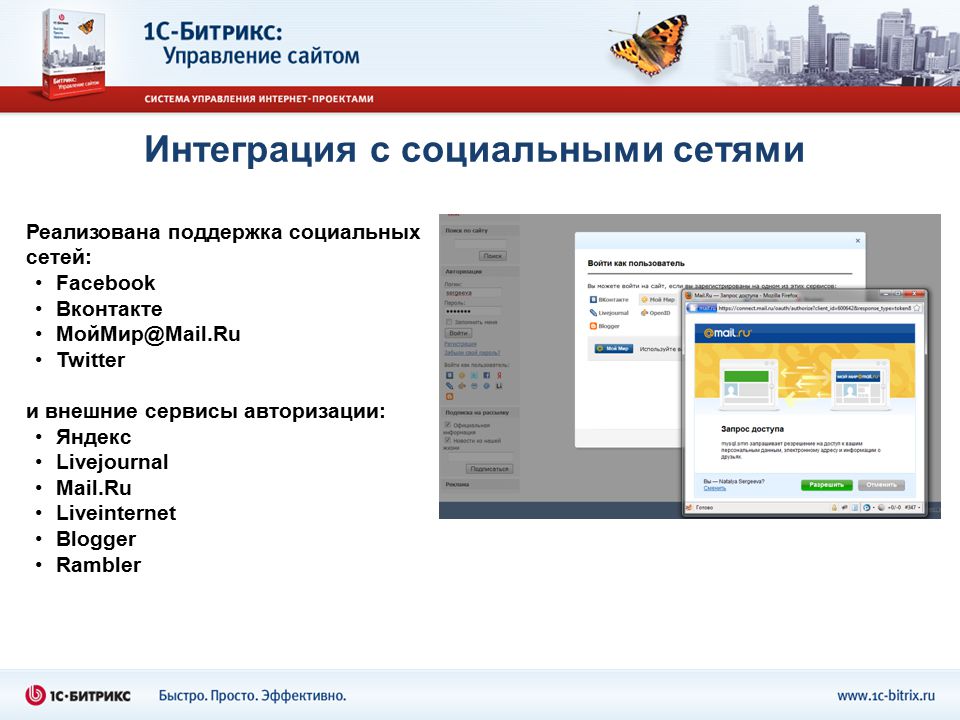 Можно использовать в Chrome, Яндекс.Браузере, Opera и Firefox.
Можно использовать в Chrome, Яндекс.Браузере, Opera и Firefox.
Что делать, если ничего не помогло
Если проверка сайта на движок CMS ни одним из вышеперечисленных способов не получилась, это значит, что он сделан на самописке. Если вам все же необходимо узнать эту информацию, снова загляните в подвал. Возможно, там вы найдете ссылку на разработчика и сможете написать ему напрямую.
Заключение
Способов узнать админку много, и все они отличаются уровнем сложности и информативности. Конечно, проще всего использовать программы, которые определят CMSку и покажут вам результат. Но опытный специалист должен уметь обходиться без вспомогательных инструментов и знать базовые моменты, как проверить и определить движок CMS. Это говорит о профессионализме и понимании процессов.
Курсы онлайн-обучения по системам управления контентом (CMS)
- Все темы
- Технологии
- Веб-разработка
Основное обучение WordPress 5
Курс
174 654 зрителя
Алгоритмическая торговля и финансовые модели с Python, R и Stata Essential Training
Курс
87 859 зрителей
Основное обучение WordPress 5: администрирование сайта
Курс
41 664 зрителя
WordPress: электронная коммерция
Курс
28 234 зрителя
Присоединяйся сейчас
Топ-10 систем управления учебным контентом
Система управления учебным контентом, или LCMS, представляет собой многоцелевую платформу, которая позволяет создавать, размещать, планировать и отслеживать учебный контент и действия для ваших сотрудников.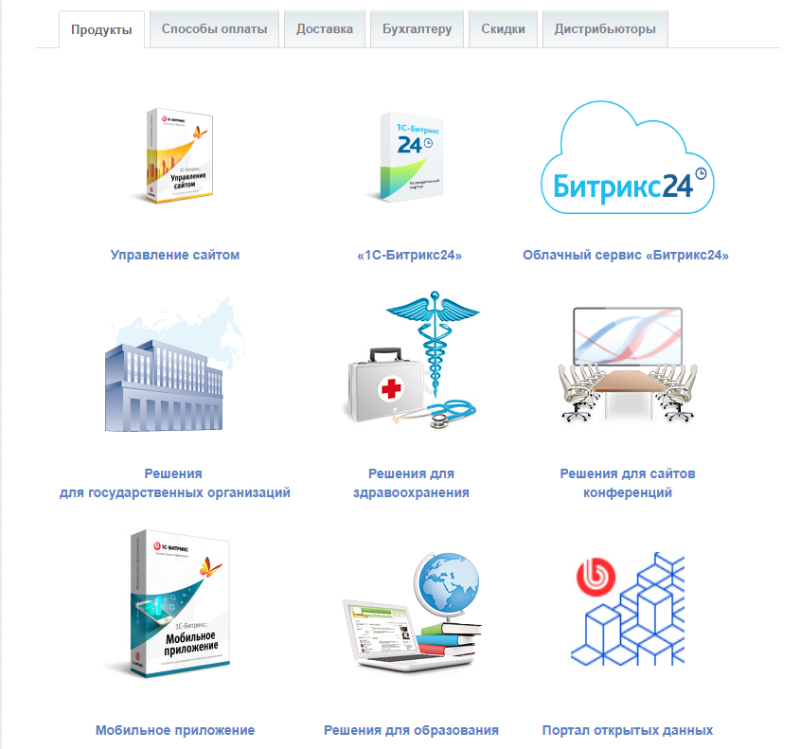 В этой статье мы рассмотрим лучшие системы управления учебным контентом, чтобы сделать создание, управление и доставку обучения простым и удобным.
В этой статье мы рассмотрим лучшие системы управления учебным контентом, чтобы сделать создание, управление и доставку обучения простым и удобным.
1. EdApp
EdApp — это универсальное решение для обучения на рабочем месте, которое предлагает методы микрообучения и обучения с интервальным повторением. Основная цель этого инструмента — помочь вам улучшить сохранение памяти у ваших сотрудников, убедившись, что они получают максимальную отдачу от своего обучения.
Эта платформа LCMS имеет простой в использовании инструмент для создания курсов, совместимый со SCORM. Здесь любой может создавать интерактивные и эффективные курсы электронного обучения без каких-либо знаний в области программирования/дизайна. Есть также викторины и функции геймификации, которые вы можете добавить в свой курс, чтобы повысить вовлеченность вашей рабочей силы.
Но это еще не все, поскольку в EdApp есть редактируемая библиотека курсов, в которой вы найдете сотни готовых курсов, которые можно настроить и поделиться ими со своими командами за считанные минуты. Если вы никогда раньше не создавали обучающий контент, вы можете быть спокойны, поскольку EdApp может создать для вас первый курс.
Если вы никогда раньше не создавали обучающий контент, вы можете быть спокойны, поскольку EdApp может создать для вас первый курс.
Если вам нужно проверить знания учащихся, средство для создания викторин Rapid Refresh станет прекрасным дополнением к вашим учебным ресурсам. Все, что вам нужно сделать, это заполнить простую для заполнения электронную таблицу с вопросами и ответами, после чего она автоматически превратится в красиво оформленную викторину.
Викторины можно отправлять ежедневно или еженедельно в зависимости от ваших потребностей. Он также поставляется с отчетами и аналитикой, поэтому вы можете легко измерять производительность и выявлять пробелы в навыках.
Обучайте свои команды с помощью лучшей на сегодняшний день системы управления учебным контентом!
Зарегистрируйтесь бесплатно
2.
 Itacit
Itacit
Содержание системы управления обучением Itacit не так обширно, как на некоторых других платформах. Например, ему не хватает редактируемой библиотеки мирового класса (или любой библиотеки контента). Однако Itacit предлагает базовую систему управления обучением, которая поддерживает SCORM 1.2, SCORM 2004, AICC PowerPoint, HTML, аудио, видео и PDF.
С помощью этого решения для корпоративного электронного обучения преподаватели могут создавать авторский контент для электронного обучения с помощью редактора контента с функцией перетаскивания. Пользователи также могут настраивать пути обучения для студентов. Itacit особенно полезен для создателей контента, которые сосредоточены на соблюдении требований и обучении.
3. Next Thought
Учебное программное обеспечение Next Thought разработано с учетом командного подхода. Эта бесплатная система управления обучением предоставляет учебные материалы вашим командам, которые нуждаются в повышении или переподготовке. По сравнению с другими примерами системы управления контентом, Next Thought можно использовать для ускорения процесса адаптации сотрудников, оптимизации продаж и обучения поддержки клиентов, а также для работы над соблюдением нормативных требований сотрудников.
По сравнению с другими примерами системы управления контентом, Next Thought можно использовать для ускорения процесса адаптации сотрудников, оптимизации продаж и обучения поддержки клиентов, а также для работы над соблюдением нормативных требований сотрудников.
Помимо обучения ваших сотрудников, система управления учебным контентом Next Thought LCMS также полезна для обучения ваших партнеров, чтобы ваш бренд был точно и последовательно представлен. К сожалению, платформа не бесплатна и включает ограниченное количество функций, помогающих добиваться оптимальных результатов обучения.
4. Auzmor
Auzmor — это система управления учебным контентом, разработанная для упрощения обучения сотрудников, чтобы руководители могли запускать, отслеживать и сообщать о любом обучении в одном месте на любом из своих устройств. На платформе Auzmor компании могут повышать квалификацию своих сотрудников с помощью мобильного обучения, тренингов и управления курсами.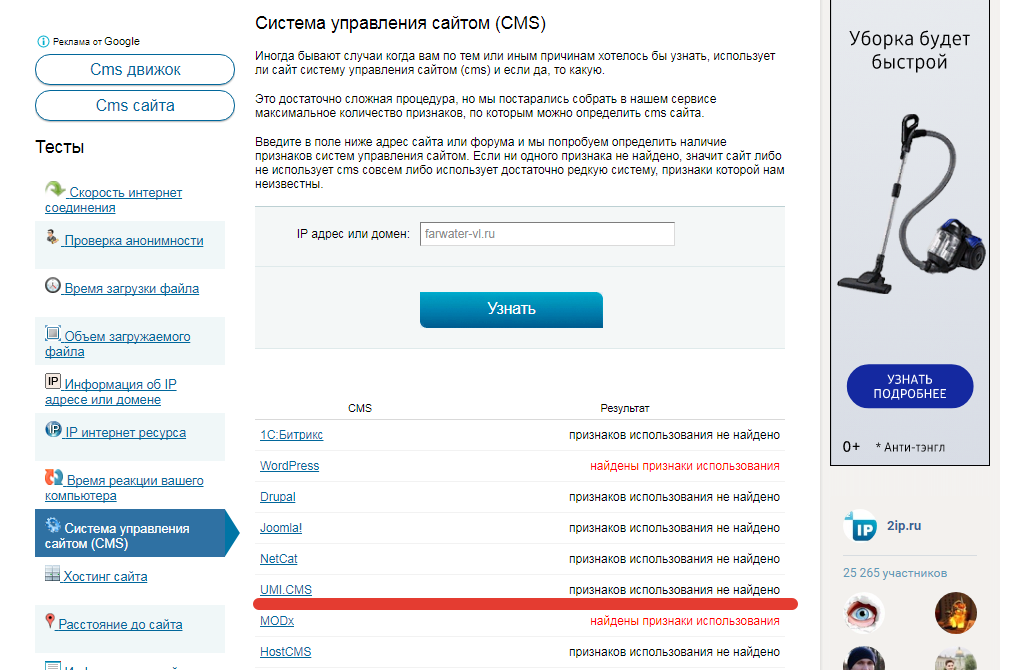
Хотя Auzmor предназначен для обучения различных отделов и секторов, таких как продажи, обучение и развитие, образование, здравоохранение, соблюдение нормативных требований и обслуживание клиентов, он не подходит для всех отраслей и будет платным — предлагается только бесплатная пробная версия. Хотя на платформе есть простой в использовании конструктор курсов и библиотека курсов, которые могут быстро обучать команды, контент ограничен и не редактируется, что означает, что вы не можете настраивать и маркировать свои собственные уроки.
5. Эдванс360
Если вы ищете систему управления учебным контентом, достаточно универсальную, чтобы ее можно было применять для обучения на уровне K-12, высшего образования и на корпоративном уровне, Edvance360 — это то, что вам нужно.
Если вы ищете бюджетный или бесплатный вариант, Edvance360 — это платная платформа, поэтому вам придется искать в другом месте. Эта LCMS подчеркивает индивидуальный подход к обучению за счет использования интерактивных технологий. Edvance360 также может помочь развить профессиональные навыки учащихся, но, к сожалению, это не лучшая LCMS для обучения рабочей силы.
Эта LCMS подчеркивает индивидуальный подход к обучению за счет использования интерактивных технологий. Edvance360 также может помочь развить профессиональные навыки учащихся, но, к сожалению, это не лучшая LCMS для обучения рабочей силы.
6. Coassemble
Если вы пытаетесь обучить международную рабочую силу, у Coassemble нет переводчика с искусственным интеллектом, поэтому обучение международного персонала может быть затруднено. Coassemble — это LCMS (система управления учебным контентом), которая предлагает увлекательное краткое обучение для команд, которое можно оценить на одной платформе.
Это простая учебная платформа для использования командами, а также множество шаблонов для создания курсов, которые позволяют создателям контента создавать небольшие обучающие материалы. Coassemble также имеет базовую функцию пользовательского брендинга, которую компании могут использовать для настройки своего рабочего пространства.
7. Syberworks
Syberworks — это пример системы управления обучением, предлагающий широкий набор продуктов, полезных для ускорения обучения сотрудников, и услуги, помогающие менеджерам эффективно организовать свое обучение. Его набор продуктов поддерживает курсы из многих коммерческих авторских инструментов и загружает контент, а также обеспечивает отслеживание большинства аспектов программ обучения компании, включая рабочие процедуры и политики.
Несмотря на то, что на платформе работает профессиональный штат экспертов, которые помогут пользователям всегда быть на высоте, интерфейс платформы довольно неуклюж и устарел. Их сотрудники предлагают помощь в создании, развертывании и использовании курсов. Эта LCMS также не бесплатна.
8. Freestone
Freestone — это LCMS, немного отличающийся в своем подходе к доставке контента.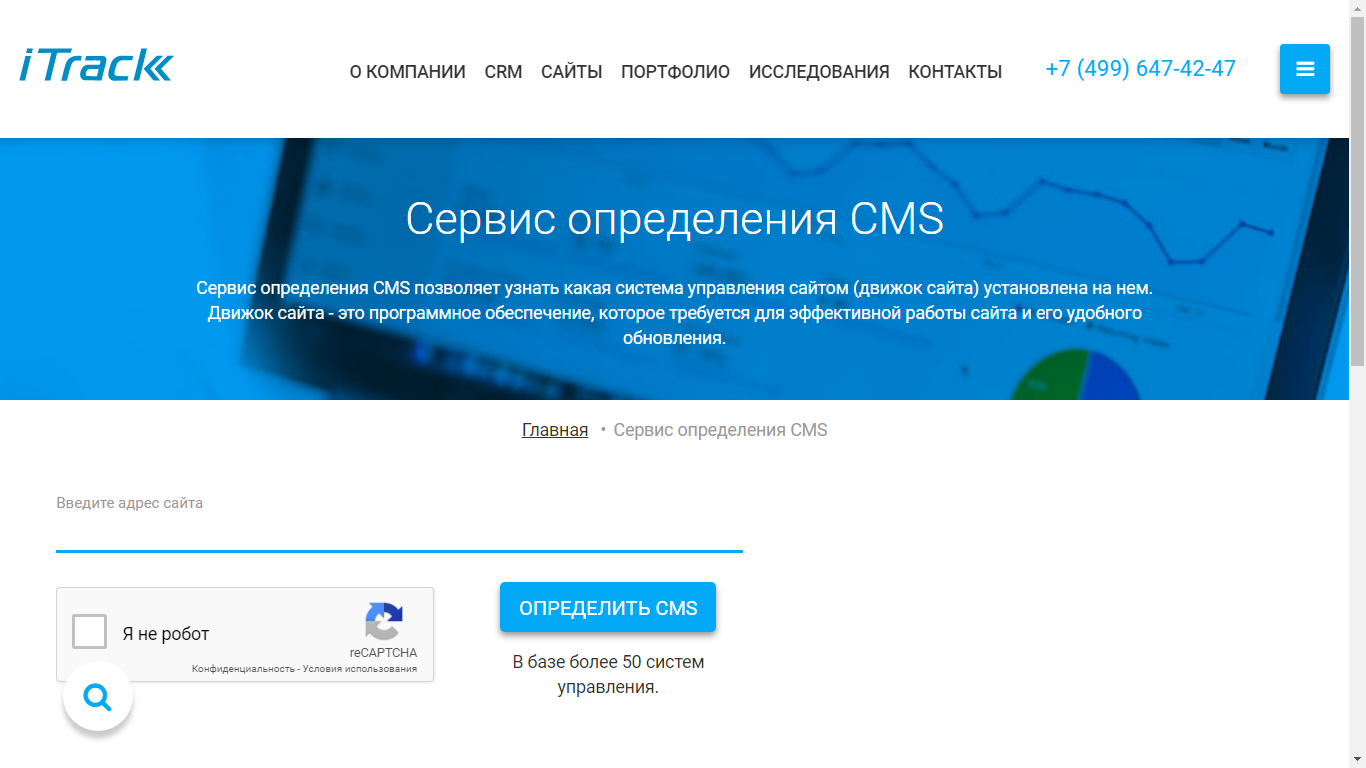 Пользователи Freestone могут использовать платформу для создания обучающего видеоконтента, такого как вебинары и веб-трансляции, которые специально предназначены для профессионального развития ваших сотрудников. Создатели и менеджеры также могут проводить онлайн-курсы по запросу с помощью Freestone.
Пользователи Freestone могут использовать платформу для создания обучающего видеоконтента, такого как вебинары и веб-трансляции, которые специально предназначены для профессионального развития ваших сотрудников. Создатели и менеджеры также могут проводить онлайн-курсы по запросу с помощью Freestone.
Предварительно записанные презентации могут быть размещены на платформе в дополнение к другим традиционным и смешанным презентациям веб-семинаров. Эта платформа LCMS гордится высококачественными интерактивными видеопрезентациями, которые можно сочетать с презентациями PowerPoint и другими формами контента. Однако не позволяйте названию обмануть вас, Freestone не бесплатен. Кроме того, функции, которые он включает, полезны, но ограничены.
9. Tovuti
Tovuti — это система управления учебным контентом и инструмент управления курсами, который предлагает быстрые и простые способы создания онлайн-курсов. Эта платформа LCMS позволяет создателям контента создавать неограниченное количество курсов. В нем есть учебная библиотека и другие профессиональные услуги, которые помогут создателям начать работу. С административной стороны менеджеры также могут создавать отчеты и отслеживать прогресс учащихся в дополнение к оценке информационных панелей KPI.
Эта платформа LCMS позволяет создателям контента создавать неограниченное количество курсов. В нем есть учебная библиотека и другие профессиональные услуги, которые помогут создателям начать работу. С административной стороны менеджеры также могут создавать отчеты и отслеживать прогресс учащихся в дополнение к оценке информационных панелей KPI.
Tovuti делает возможной связь с другими платформами через интеграцию с Zapier, но на этом его интеграционные возможности не заканчиваются. Брендинг также настраивается с помощью этой обучающей платформы различными способами, меняя логотипы и цвета. Однако в этой системе отсутствуют некоторые полезные функции, такие как готовый контент, геймификация и встроенные вознаграждения, а также шаблоны для создания эффективных курсов с помощью проверенного руководства.
10. CoreAchieve
Это LCMS для обучения на рабочем месте, с помощью которого сотрудники организации быстро проходят курсы обучения. Основное внимание уделяется простому развертыванию стандартных облачных моделей SaaS. Все ресурсы, предлагаемые этой LCMS, доступны в одном месте, что позволяет быстро проводить аудит пользователей, курсов и сертификатов.
Основное внимание уделяется простому развертыванию стандартных облачных моделей SaaS. Все ресурсы, предлагаемые этой LCMS, доступны в одном месте, что позволяет быстро проводить аудит пользователей, курсов и сертификатов.
Coreachieve пытается сделать обучение увлекательным, присуждая очки и награды учащимся, занимающим первые места в списках лидеров. Однако, в отличие от некоторых ведущих платформ LCMS на рынке, Coreachieve не ориентирован на мобильные устройства, поэтому доступность для учащихся иногда может быть сложной, особенно если ваша рабочая сила работает удаленно или без рабочего стола.
Что такое системы управления учебным контентом?
Системы управления учебным контентом — это платформы, которые предоставляют доступ к учебным материалам через бесплатные и платные онлайн-курсы, чтобы помочь вам закрепить ключевые концепции, развить навыки и обеспечить удобный процесс обучения для ваших учащихся.

 txt
txt
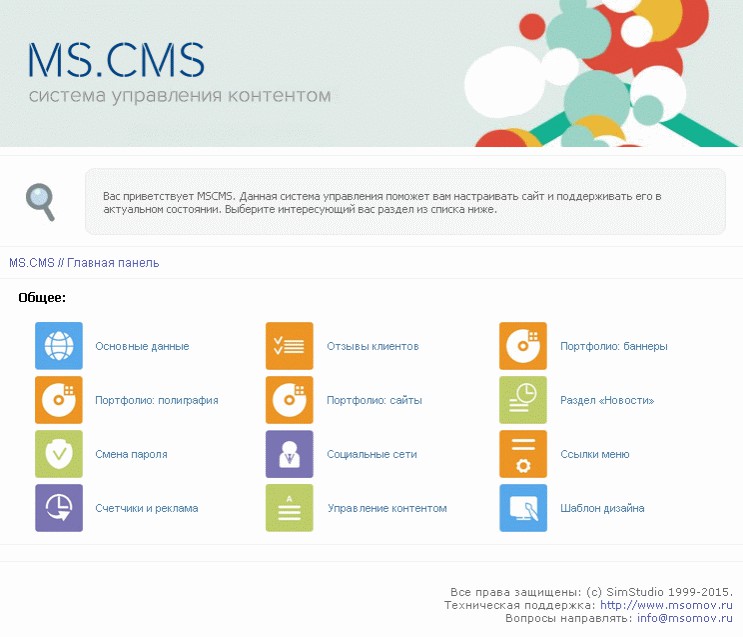 Найдите метатег «generator» и тег «head», они содержат указания на CMS. Поиск по странице (Ctrl+F) поможет быстрее найти эти теги.
Найдите метатег «generator» и тег «head», они содержат указания на CMS. Поиск по странице (Ctrl+F) поможет быстрее найти эти теги.